Er zijn zoveel coole manieren om je Instagram-berichten aan te passen dat je het overzicht gemakkelijk kwijtraakt - muziek toevoegen aan je verhaal is gewoon een van die manieren. Je kunt op verschillende manieren muziek toevoegen: vanaf Instagram zelf of vanaf je favoriete streamingdienst, waaronder Shazam, SoundCloud en Spotify.
Als je externe apps gebruikt om nummers op je verhalen te plaatsen, wordt het hele nummer als een eigen item gedeeld (precies zoals een foto die je aan je verhaal kunt toevoegen) - en het bevat een handige backlink naar de betreffende app die kijkers van je verhaal kunnen volgen. Als je de functie Instagram Music gebruikt, krijg je in plaats daarvan een sticker die je aan je eigen afbeeldingen en video's kunt toevoegen
Hier leest u hoe u uw favoriete nummers aan uw berichten kunt toevoegen!
Om muziek rechtstreeks vanaf Instagram toe te voegen, start je eenvoudig je verhaal via het pictogram Jouw verhaal. Selecteer je foto of film je video, voeg je filters, effecten, enzovoort toe, en als je klaar bent, tik je op het stickerpictogram boven aan je scherm.
Tip: op sommige apparaten wordt de optie om muziek toe te voegen niet weergegeven. Dit kan zijn omdat Instagram al een tijdje niet is bijgewerkt, dat specifieke apparaat niet wordt ondersteund of vanwege een bug. Zorg ervoor dat uw app up-to-date is voordat u de muziekfunctie probeert te gebruiken!

Je krijgt de mogelijkheid om verschillende soorten stickers aan je verhaal toe te voegen - zoek degene met het label 'Muziek' en je zult bekijk een lijst met opties - je kunt sorteren op genre, stemming of gewoon de meest populaire gebruiken - wat je ook bent de voorkeur geven aan.
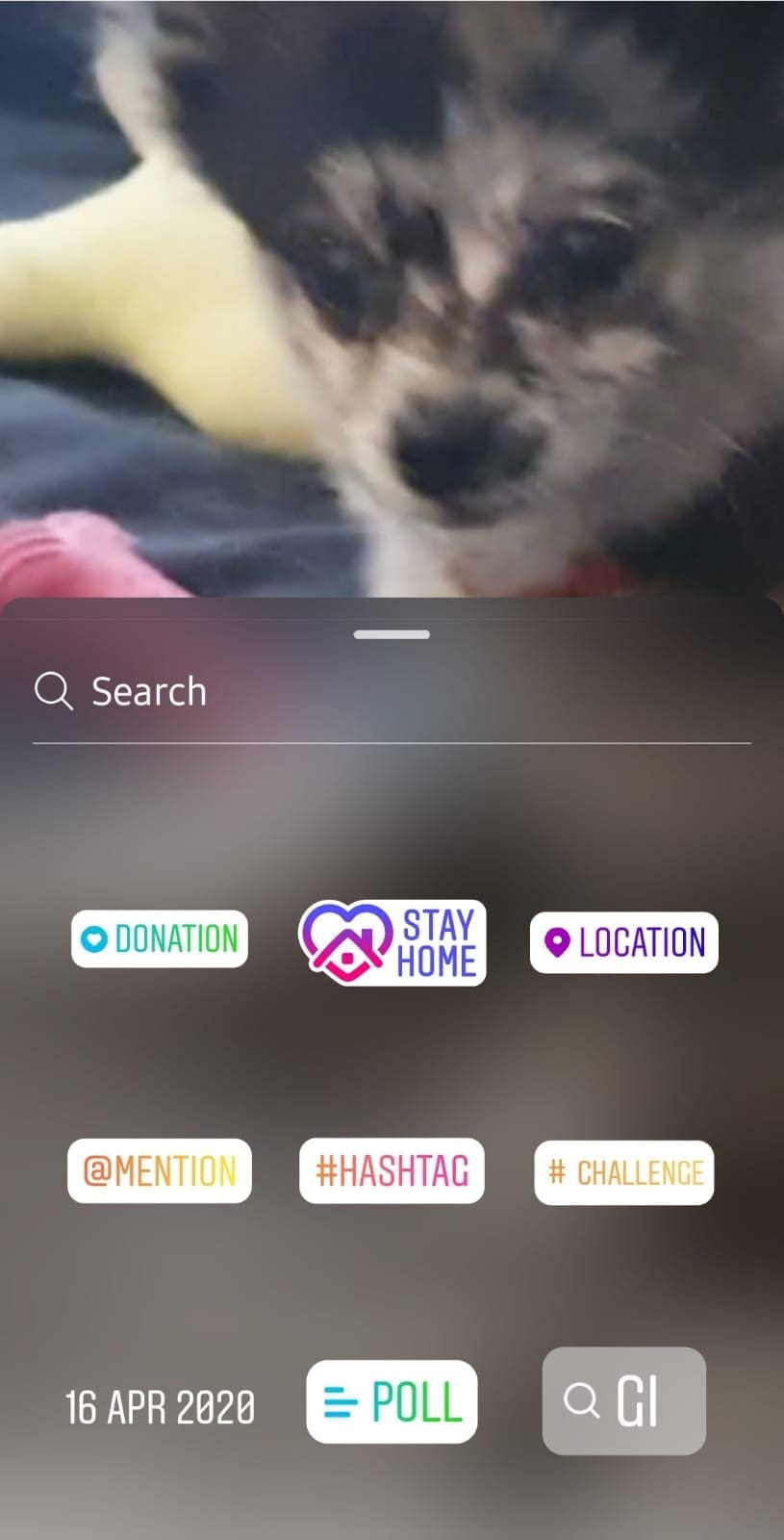
Tip: je kunt de afspeelknop gebruiken om een fragment van het nummer te horen om er zeker van te zijn dat je het echt leuk vindt!
Als je tevreden bent met je selectie, tik je op het nummer dat je wilt gebruiken. Als je verhaal een afbeelding is, wordt de clip beperkt tot 15 seconden muziek. Als het een video is, gaat deze net zo lang mee als de video. Gebruik de schuifbalk om te selecteren welk deel van het nummer u wilt spelen.
Als je klaar bent, tik je op de knop Gereed en wordt er een muzieksticker aan je verhaal toegevoegd. Je kunt het dan verplaatsen, het formaat wijzigen of zelfs draaien, net als elke andere sticker. Plaats het waar u het wilt, en u bent klaar om te gaan!
- Spotify
Om een Spotify-nummer aan je Instagram-verhaal toe te voegen, moet de app op je telefoon zijn geïnstalleerd. Open het, selecteer het nummer dat je wilt delen en tik op de deeloptie. Onder de opties daar zie je er een voor je Instagram-verhaal.
Als je erop tikt, ga je naar het Instagram-verhaal, waar je verschillende dingen zoals stickers, tekst en meer kunt toevoegen voordat je het plaatst. Als afbeelding toont het altijd de albumhoes van het album waaruit je een nummer hebt gekozen.
- SoundCloud
Je hebt de SoundCloud-app nodig om nummers in je verhaal te delen. Open het, selecteer het nummer dat je wilt toevoegen en vind onderaan de optie voor delen. Tik erop en selecteer Delen met Instagramverhalen. Het nummer en de achtergrondafbeelding worden geïmporteerd in de app en je wordt rechtstreeks naar je verhaal gebracht, waar je dingen zoals tekst, stickers enzovoort kunt toevoegen voordat je het publiceert.
- Shazam
Je moet de Shazam-app hebben geïnstalleerd om nummers van Shazam in je verhaal te kunnen delen. Open de app en Shazam een nummer dat je daar en dan hoort, of selecteer er een uit je bibliotheek. Wat je ook kiest, gebruik de opties om naar de Share-knop te gaan. Daar vind je een optie voor Instagram Stories.
Tik erop en het nummer en de albumhoes worden geïmporteerd in het gedeelte Instagram-verhalen. Vervolgens kunt u stickers, tekst en meer toevoegen, net als bij andere afbeeldingen. Als je klaar bent, post je je nummer in je verhaal!